Мультиселектор – это элемент интерфейса веб-страницы, который позволяет пользователю выбрать несколько вариантов из предложенного списка. Создание мультиселектора может оказаться полезным во многих случаях, например, для выбора категорий товаров или фильтрации результатов поиска.
Для создания мультиселектора вам потребуется некоторые знания HTML и JavaScript. В этой пошаговой инструкции я расскажу, как его реализовать.
1. Создайте список выбора. Начните с создания элемента <select>. Добавьте атрибут multiple, чтобы разрешить выбор нескольких вариантов. Затем добавьте элементы <option>, которые представляют доступные варианты выбора.
2. Добавьте кнопку для обработки выбора. Создайте элемент <button> с текстом "Показать выбранные", который пользователь будет нажимать, чтобы увидеть выбранные варианты. Затем добавьте обработчик события click на эту кнопку.
3. Напишите код для обработки события. В JavaScript создайте функцию, которая будет вызываться при нажатии кнопки. Внутри этой функции используйте методы DOM для получения выбранных элементов из списка выбора. Затем пройдитесь по выбранным элементам и отобразите их значения или выполните необходимые действия.
Теперь вы знаете основы создания мультиселектора! Следуя этой пошаговой инструкции, вы сможете добавить такой элемент на свою веб-страницу и предоставить пользователям удобный способ выбора нескольких вариантов.
Что такое мультиселектор?
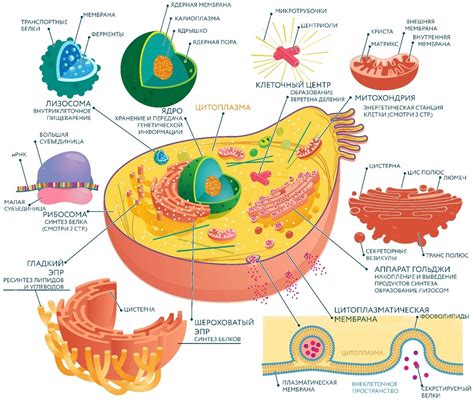
Мультиселектор может содержать различные варианты выбора, такие как элементы списка, флажки или переключатели. Пользователь может выбрать один или несколько вариантов, удерживая клавишу Ctrl или Shift на клавиатуре. Выбранные значения хранятся в виде массива и могут быть обработаны программными средствами для дальнейшего использования или отображения.
Для создания мультиселектора в HTML используется тег <select> с атрибутом multiple. Внутри тега <select> размещаются опции <option>, которые представляют собой доступные варианты выбора.
| HTML-код | Результат |
|---|---|
<select multiple> <option value="option1">Опция 1</option> <option value="option2">Опция 2</option> <option value="option3">Опция 3</option> </select> |
Мультиселекторы широко используются веб-разработчиками для создания различных типов форм, таких как фильтры, выбор категорий, множественный выбор товаров и других ситуаций, где требуется выбор нескольких вариантов из предоставленного списка.
Зачем нужен мультиселектор?

Мультиселекторы особенно полезны в случаях, когда:
- Нужно выбрать несколько вариантов ответов. Например, при создании опроса или анкеты, где пользователю необходимо выбрать все подходящие варианты ответов.
- Необходимо выбрать несколько элементов для выполнения определенного действия. Например, при отправке нескольких сообщений одновременно или выборе нескольких файлов для загрузки.
- Требуется выбрать из большого количества опций. Мультиселектор позволяет с легкостью выбрать нужные элементы из большого списка, не требуя много времени и усилий.
Заключение: использование мультиселектора поможет сделать работу с формами более удобной и эффективной, упростит выбор нескольких значений и сократит количество действий, выполняемых пользователем.
Шаг 1: Определение HTML-элементов
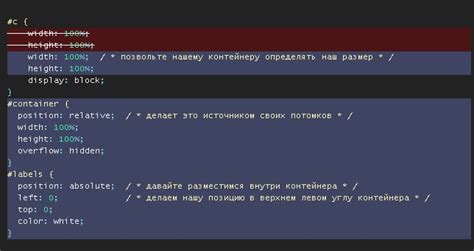
Прежде чем создать мультиселектор, нам необходимо определить несколько HTML-элементов. Первым шагом мы создадим основной контейнер, в котором будет находиться мультиселектор. Для этого мы используем тег <div>:
<div id="multiselect-container">
</div>
Затем мы добавим заголовок, чтобы ясно указать пользователю, что это мультиселектор. Для этого мы используем тег <h3>:
<div id="multiselect-container">
<h3>Мультиселектор</h3>
</div>
Теперь нам нужно создать список элементов, из которых пользователь будет выбирать. Для этого мы используем тег <ul> внутри контейнера мультиселектора:
<div id="multiselect-container">
<h3>Мультиселектор</h3>
<ul id="multiselect-list">
</ul>
</div>
Каждый элемент списка будет представлять один вариант выбора, поэтому для каждого элемента нам понадобится использовать тег <li>:
<div id="multiselect-container">
<h3>Мультиселектор</h3>
<ul id="multiselect-list">
<li>Вариант 1</li>
<li>Вариант 2</li>
<li>Вариант 3</li>
<li>Вариант 4</li>
<li>Вариант 5</li>
</ul>
</div>
Теперь, когда мы определили HTML-элементы, мы можем переходить к следующему шагу, который будет связан с CSS-стилями мультиселектора.
Выбор элементов для мультиселектора
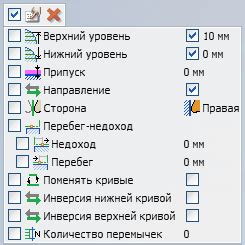
Прежде чем создавать мультиселектор, необходимо определиться с выбором элементов, которые будут в него включены. Возможные варианты выбора элементов могут включать в себя:
Один или несколько списков: можно выбрать элементы из одного или нескольких списков, которые будут включены в мультиселектор. Для этого нужно использовать элементы <select> и <option>.
Флажки: можно создать мультиселектор, который будет содержать флажки, которые могут быть выбраны или сняты.
Поле ввода с автодополнением: можно создать мультиселектор, который будет включать поле ввода с автоматическим заполнением, где пользователь сможет вводить элементы и просматривать предлагаемые варианты.
Выбор элементов зависит от потребностей пользователей и типа данных, с которыми нужно работать. Важно учитывать, что выбранные элементы должны быть легко управляемыми и интуитивно понятными для пользователей.
Идентификация элементов по классу или идентификатору

Для идентификации элементов на веб-странице их можно размечать с помощью классов или идентификаторов. Классы идентифицируют группы элементов, которые имеют общие стили или функциональность, в то время как идентификаторы позволяют уникально идентифицировать конкретные элементы.
Чтобы назначить класс элементу, использовать атрибут class с нужным значением:
<div class="my-class">Некоторый текст</div>Для стилизации элементов с заданным классом в CSS используется селектор .class:
.my-class {
/* CSS стили */
}Для идентификации элемента по идентификатору, используй атрибут id с уникальным значением:
<p id="my-id">Некоторый текст</p>Для применения стилей к конкретному элементу с определенным идентификатором используй селектор #id:
#my-id {
/* CSS стили */
}Элементы можно идентифицировать по классам или идентификаторам также с помощью JavaScript, используя методы getElementsByClassName и getElementById соответственно.
Шаг 2: Создание мультиселектора с использованием CSS

После создания HTML-структуры мультиселектора можно приступить к его стилизации с помощью CSS.
Для начала необходимо задать стили для самого селектора. Для этого можно использовать CSS-селектор select. Например:
select {width: 200px;height: 100px;border: 1px solid #ccc;border-radius: 5px;padding: 5px;font-family: Arial, sans-serif;font-size: 14px;
}Это лишь пример стилей, которые можно применить к селектору. Здесь заданы ширина и высота селектора, стиль рамки, радиус скругления углов, внутренний отступ, шрифт и размер шрифта. Вы можете настроить эти и другие свойства селектора согласно вашим требованиям.
Далее необходимо приступить к стилизации опций мультиселектора. Для этого можно использовать селектор option. Например:
option {padding: 5px;font-family: Arial, sans-serif;font-size: 14px;
}Здесь заданы внутренний отступ, шрифт и размер шрифта для опций мультиселектора. Вы также можете настроить эти и другие свойства опций согласно вашим требованиям.
После задания всех необходимых стилей достаточно подключить CSS-файл к HTML-странице и проверить работу мультиселектора.
Создание стиля для мультиселектора
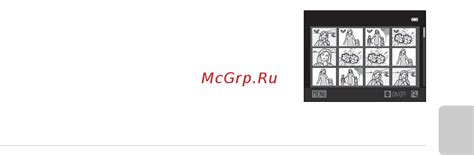
Для стилизации мультиселектора можно использовать CSS. Рассмотрим несколько способов добавления стиля к мультиселектору:
Использование id или класса: добавьте id или класс к мультиселектору в HTML-коде и определите стиль с помощью CSS. Например:
<select id="mySelector" multiple> <option value="option1">Option 1</option> <option value="option2">Option 2</option> <option value="option3">Option 3</option> </select>
<style> #mySelector { width: 200px; padding: 10px; border: 1px solid #ccc; } </style>Использование псевдоэлементов для стилизации опций: можно использовать псевдоэлементы, такие как
::beforeили::after, чтобы добавить дополнительные стили к опциям мультиселектора. Например:<select multiple> <option value="option1">Option 1</option> <option value="option2">Option 2</option> <option value="option3">Option 3</option> </select>
<style> select[multiple] option::before { content: "✓"; margin-right: 5px; color: green; } </style>Использование псевдоклассов для стилизации состояний: можно использовать псевдоклассы, такие как
:hoverили:focus, чтобы добавить стили к опциям мультиселектора при наведении или фокусировке на них. Например:<select multiple> <option value="option1">Option 1</option> <option value="option2">Option 2</option> <option value="option3">Option 3</option> </select>
<style> select[multiple] option:hover, select[multiple] option:focus { background-color: #f2f2f2; } </style>
Каждый из этих методов позволяет создать уникальный стиль для мультиселектора и опций в нем. Используйте и комбинируйте различные подходы, чтобы достичь желаемого визуального эффекта.
Установка правил селектора

Установка правил для мультиселектора происходит в CSS-файле или внутри тега
Существует несколько способов установки правил мультиселектора. Один из них - использование комбинатора "," (запятая), который позволяет выбрать несколько элементов для применения одних и тех же свойств. Например:
h1, h2, h3 {
color: blue;
}
В этом примере все заголовки первого, второго и третьего уровней будут иметь синий цвет текста.
Также можно использовать операторы селектора, такие как "+" (плюс), "~" (тильда) и ">>" (две большие стрелки), чтобы применить свойства к определенным элементам в сочетании с мультиселектором.
Например, чтобы выбрать все следующие элементы `` после элемента с классом "highlight", можно использовать следующее правило:
.highlight + p {
font-weight: bold;
}
В этом случае все ``, идущие после элемента с классом "highlight", будут иметь жирный шрифт.
Важно правильно задавать селекторы и свойства для мультиселектора, чтобы добиться нужного результата стилизации элементов на веб-странице.